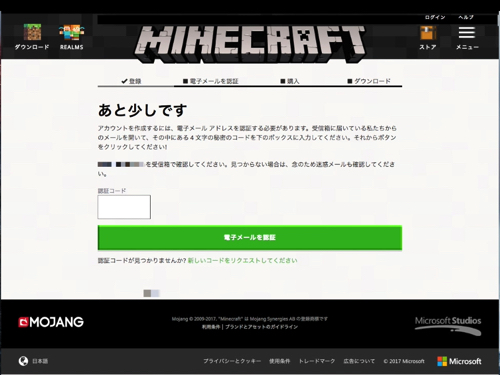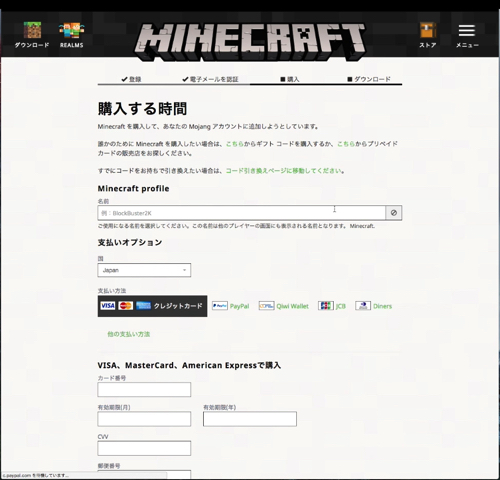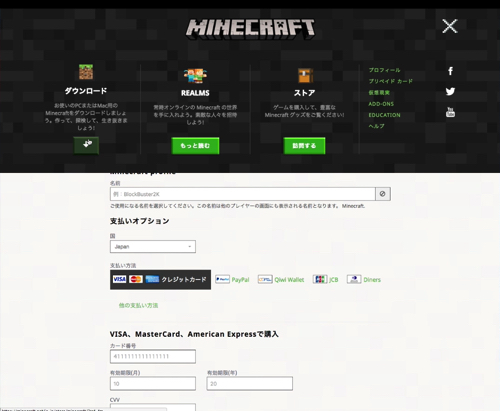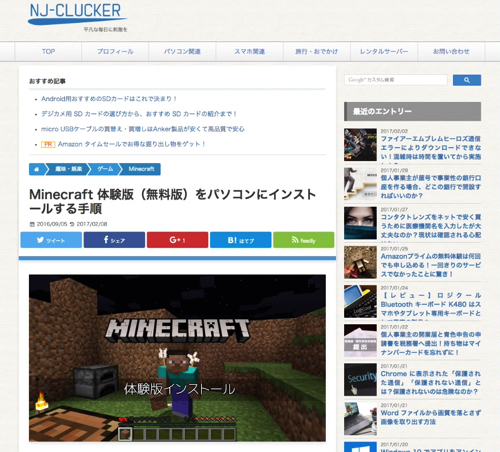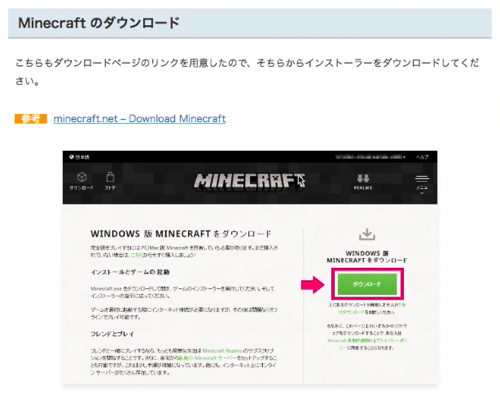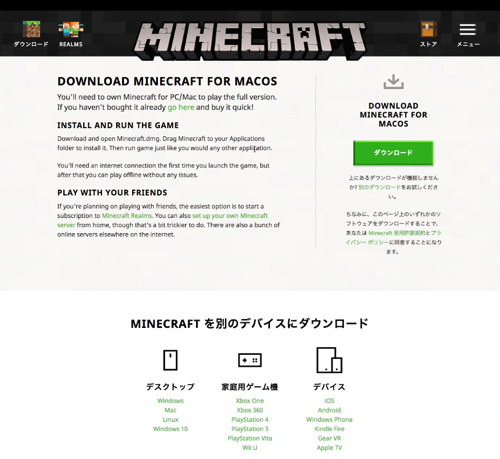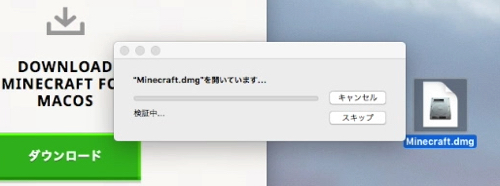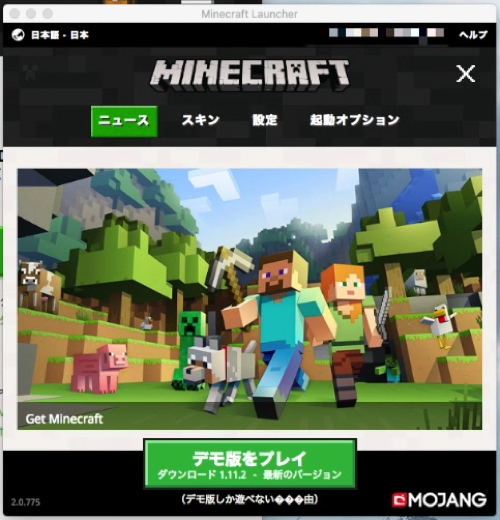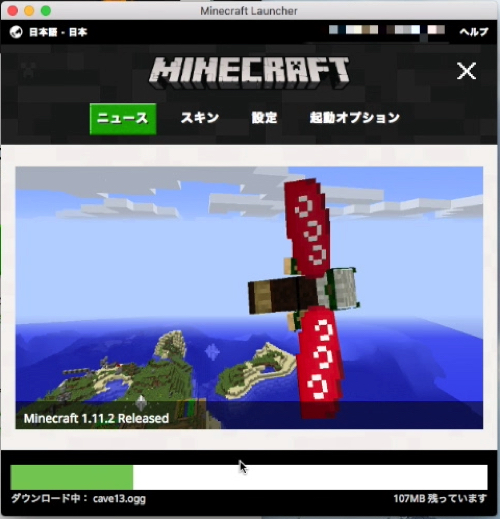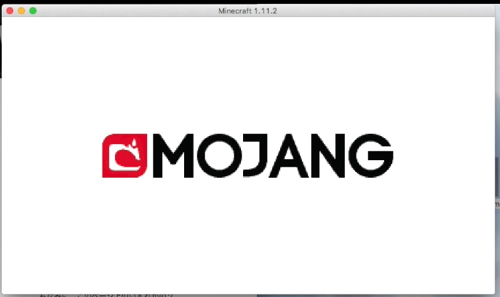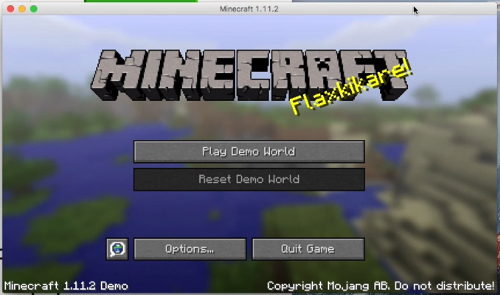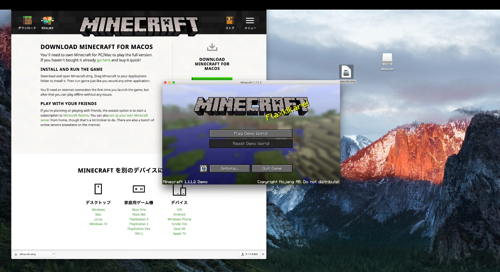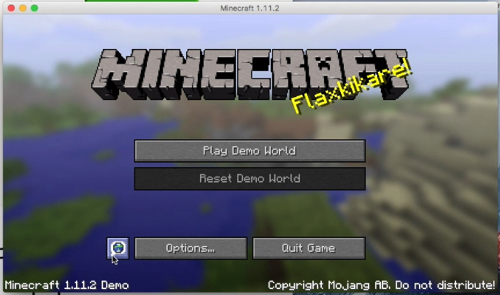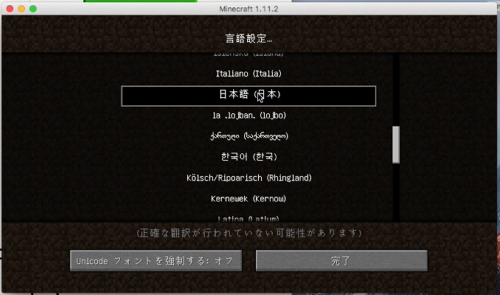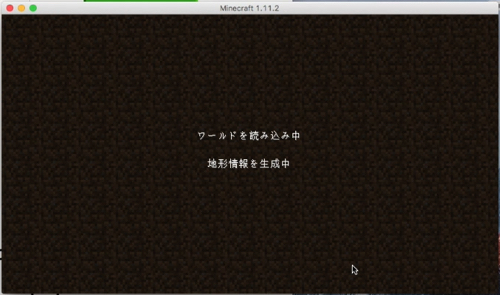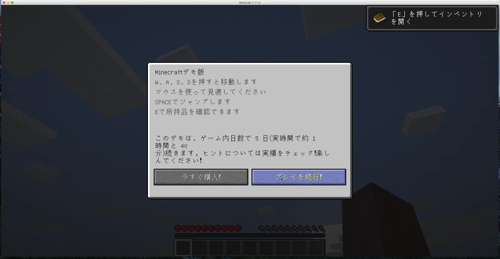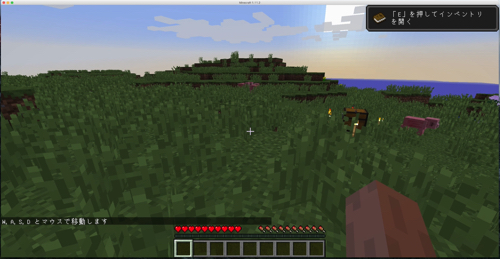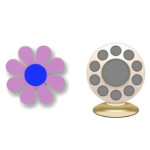【2017最新/Mac/PC初心者用】Minecraft(マイクラ) デモ版 ダウンロードページが見当たらない方へ
2018/01/09
 子供達が「やりたい!パソコン版でやりたい!」と何年も前から言ってたんですが、iPhoneやPS3、PSVitaと3つの機種でそれぞれマインクラフト持ってるし、それを取っ替え引っ替えしながら家族で遊んでるので、「今更?別にいらんでしょ?」という考えでした。
子供達が「やりたい!パソコン版でやりたい!」と何年も前から言ってたんですが、iPhoneやPS3、PSVitaと3つの機種でそれぞれマインクラフト持ってるし、それを取っ替え引っ替えしながら家族で遊んでるので、「今更?別にいらんでしょ?」という考えでした。
「パソコン版でしか出来ないもんがある!」と日夜、Youtubeで調べてずっと言いに来るので、「デモプレイ版を落としてやってみて、おもしろかったら買うよ」という条件で、とりあえずデモプレイ版を落としてやってみる事にしました。
しかし、デモプレイ版のダウンロード先が全然見つからないという事態に・・・。
困ってる人いるんじゃないかな?と思い、その辺も含めて今回、記事にします。
あ、読むの面倒臭い・・って方は、動画も撮っておきましたので、そちらもどうぞ(^^ゞ
動画を見たい方は、下の方へ
目次
今回、デモプレイ版をダウンロードする理由
- 自分の所有するMac(iMac)で、ちゃんとマイクラが出来るかどうか調べるため
- ダウンロードページが見つからず、困ってる人いないかな?と
- 初心者の方用
所有してるMacの動作環境
2012年モデルなのですでに5年は経ってますが、EL Capitanにしてもサクッと動きますし、まずまずの環境だと思います。
まずは本家サイトでアカウント登録
Minecraft 公式 日本サイト
特に難しくもないので、さらりと登録を済ませます。
登録したメールアドレス宛に認証コードが届いているので、認証コードを入力して認証しましょう。
マイクラのダウンロードページが出てこない
ここで、かなりつまづきました^^;
以下、読み進めて行って下さい。
すると、購入してくれーと言ってきます。
左上のダウンロードボタンも、右メニューから出てくるダウンロードボタンも、押しても購入画面が。。
他サイトで発見!感謝!
弱ったなぁ・・・と思いつつ、すぐ検索です。
いくらかのサイトを見ていたら・・・ありました!
(と、言いつつも、かなり時間かかりましたよ)
下の方へ行くと・・・
ありました!
ダウンロードサイトのURLが掲載されてます。
クリックすると・・・
無事、ダウンロードページが表示されました。
さて、ようやくマインクラフト デモプレイ版ダウンロードへ
ダウンロードが完了したら、ダブルクリックで解凍しましょう。
インストール画面が表示されますので、ドラッグ&ドロップでアプリケーションフォルダへ
マイクラを起動して設定
起動すると、こんな画面が。
「デモ版をプレイ」をクリック。
さらにダウンロードが始まります。
結構、時間がかかるので気長に待ちましょう。
MOJANGのタイトルが表示され
スタート画面が出てきました!!
ちなみに、画面全体で見ると、こんな感じ。
小さいな。。。
左下の地球マークを押して、日本語環境に設定しましょう。
日本語を選んで「完了」ボタンを押すだけです。
マイクラ、デモプレイ版をプレイ
「Play demo World」のボタンを押してプレイ開始!
購入を施すポップアップ画面が出てきますので、「プレイを続行」を選択。
やっと出てきました!
デモ版はマイクラの世界の中で100分間遊べるらしいです。
今回の流れを動画に撮ってYoutubeにあげときました。
よければ、どうぞー。
プレイした感想
とにかく、キーボードとマウスの操作なので、思うように動かしにくいです。
慣れてくればササッと出来るようになるとは思いますが・・・。
動作に関しては、まったく問題なくスムーズに動いてくれてます。
ただ、デモプレイ版だと、遊び方がMinecraft PEとあんまり変わりません。
豊富なmodを色々入れて遊びたい心境にかられているので多分・・・購入すると思います(笑)
以上、参考になれば幸いです。